Εάν αντιμετωπίζετε σφάλμα αποτυχίας του προγράμματος οδήγησης συσκευής USB MTP στα Windows κατά τη σύνδεση του smartphone σας στο σύστημά σας, τότε αυτή η εγγραφή θα σας φανεί πολύ χρήσιμη. Εδώ είναι όλα όσα πρέπει να γνωρίζετε για αυτό το σφάλμα.
Κάθε φορά που αντιμετωπίζετε τέτοιου είδους πρόβλημα όπου δεν μπορείτε να συνδέσετε το smartphone σας στο σύστημά σας, τότε αρχικά μάθετε τον λόγο πίσω από αυτό. Και, τότε θα ήταν πιο εύκολο για εσάς να αντιμετωπίσετε το σφάλμα αρκετά εύκολα και γρήγορα. Εάν δεν έχετε ιδέα γιατί συμβαίνει, τότε μην ανησυχείτε, εδώ θα σας εξηγήσουμε κάθε κομμάτι. Αυτό που χρειάζεται να κάνετε είναι απλώς να εστιάσετε!
Η μόνη αιτία για την οποία φαίνεται ότι δεν μπορείτε να συνδέσετε το smartphone σας στον υπολογιστή σας είναι - Σφάλμα απέτυχε MTP USB Device. Και, αυτό το σφάλμα παρουσιάζεται λόγω του ξεπερασμένου προγράμματος οδήγησης USB MTP. Ως εκ τούτου, για να απαλλαγείτε από αυτό το σφάλμα, πρέπει να διατηρήσετε ενημερωμένο το πρόγραμμα οδήγησης USB MTP. Για να το κάνετε αυτό χωρίς κόπο, μπορείτε να χρησιμοποιήσετε το Bit Driver Updater. Είναι το καλύτερο εργαλείο ενημέρωσης προγραμμάτων οδήγησης που μπορεί να διορθώσει μόνο του όλα τα ελαττωματικά προγράμματα οδήγησης. Κάντε κλικ στο κουμπί παρακάτω για να αποκτήσετε αυτό το εκπληκτικό βοηθητικό πρόγραμμα δωρεάν.

Τι είναι το MTP;
Το MTP σημαίνει Πρωτόκολλο μεταφοράς πολυμέσων. Το MTP είναι το βασικό στοιχείο που διασφαλίζει την αποτελεσματική επικοινωνία μεταξύ του smartphone και του συστήματος του υπολογιστή. Με απλά λόγια, το MTP είναι η μέθοδος που είναι μοναδικά προγραμματισμένη για τη μεταφορά των αρχείων βίντεο και ήχου. Έτσι, αν έχετε ένα tablet, φορητό media player, ή smartphone, αναμένεται ότι η συσκευή σας υποστηρίζει MTP.
Όμως, στις μέρες μας, πολλοί χρήστες αναφέρουν ότι αντιμετωπίζουν ένα Σφάλμα αποτυχίας συσκευής USB MTP το οποίο γενικά προκαλείται από το σφάλμα προγράμματος οδήγησης συσκευής USB MTP. Εάν είστε ένας από αυτούς, τότε δεν χρειάζεται να πανικοβληθείτε, καθώς αυτή η ανάρτηση σας εξηγεί πώς να διορθώσετε αυτό το πρόβλημα άμεσα.
Διαβάστε επίσης: Πώς να ενημερώσετε το πρόγραμμα οδήγησης USB στα Windows 10/8/7
Οι καλύτεροι τρόποι για τη διόρθωση σφάλματος αποτυχίας προγράμματος οδήγησης συσκευής USB MTP στα Windows 10/8/7
Προσπαθείτε να συνδέσετε το smartphone σας στον υπολογιστή σας και αντιμετωπίζετε ένα μήνυμα σφάλματος που λέει MTP USB Device Failed; Ουσιαστικά, μπορείτε να αντιμετωπίσετε αυτό το ζήτημα. Δείτε πώς μπορείτε να διορθώσετε το σφάλμα προγράμματος οδήγησης συσκευής MTP USB στα Windows, εύκολα και γρήγορα!
Μέθοδος 1: Ελέγξτε τη σύνδεση μεταξύ Smartphone και υπολογιστή
Η αρχική λύση που μπορείτε να δοκιμάσετε είναι να διασφαλίσετε μια αποτελεσματική σύνδεση μεταξύ του smartphone και του υπολογιστή. Εδώ είναι τι μπορείτε να κάνετε:
- Μπορείτε να συνδέσετε το smartphone σας σε άλλον υπολογιστή απλώς για να ελέγξετε εάν το πρόβλημα εξαφανίζεται.
- Απλώς για να ελέγξετε αν οφείλεται στο καλώδιο USB, χρησιμοποιήστε άλλο καλώδιο USB.
- Για να βεβαιωθείτε ότι οφείλεται σε κατεστραμμένη θύρα USB, δοκιμάστε μια άλλη θύρα USB.
Αν και το Σφάλμα αποτυχίας συσκευής USB MTP παραμένει το ίδιο, τότε μπορείτε να δοκιμάσετε τις άλλες προηγμένες λύσεις.
Μέθοδος 2: Χρησιμοποιήστε τη γραμμή εντολών
Εάν το σύστημά σας δεν έχει άδεια διαχειριστή, τότε το σύστημά σας δεν ανταποκρίνεται με ακρίβεια σε ορισμένες λειτουργίες. Επομένως, εκτελέστε την ακόλουθη εντολή στη γραμμή εντολών.
Βήμα 1: Στη γραμμή αναζήτησης των Windows πληκτρολογήστε cmd και, στη συνέχεια, κάντε δεξί κλικ στην κατάλληλη αντιστοίχιση, π.χ. στη Γραμμή εντολών και επιλέξτε Εκτέλεση ως διαχειριστής.

Βήμα 2: Αυτό θα ενεργοποιήσει το παράθυρο της γραμμής εντολών ως διαχειριστής.
Βήμα 3: Τώρα, πληκτρολογήστε την ακόλουθη εντολή στο παράθυρο της γραμμής εντολών και πατήστε το πλήκτρο enter- net τοπική ομάδα Διαχειριστές τοπική υπηρεσία /add
Τώρα, ελέγξτε εάν το σφάλμα MTP USB Device Failed επιλύθηκε ή όχι.
Διαβάστε περισσότερα: Επίλυση του ακουστικού USB που δεν λειτουργεί στα Windows 10
Μέθοδος 3: Επαναφορά ρυθμίσεων μητρώου
Είναι πιθανό να υπάρχει σφάλμα στις καταχωρίσεις μητρώου σας. Και, ένας από τους καλύτερους τρόπους για να διορθώσετε αυτό το ζήτημα είναι να επιδιορθώσετε ή να επαναφέρετε όλες τις ελαττωματικές καταχωρίσεις μητρώου. Ωστόσο, προτού προχωρήσετε, μην ξεχάσετε να δημιουργήσετε το αντίγραφο ασφαλείας του μητρώου σας. Εδώ είναι όλα όσα πρέπει να κάνετε για να επιδιορθώσετε ή να επαναφέρετε τις ρυθμίσεις μητρώου:
Βήμα 1: Καλέστε το πλαίσιο διαλόγου Εκτέλεση από πατώντας τα πλήκτρα Win και R ΤΑΥΤΟΧΡΟΝΑ.
Βήμα 2: Τώρα, εισαγωγή “regedit” και πατήστε το πλήκτρο Enter.

Βήμα 3: Μετά από αυτό, ακολουθήστε την ακόλουθη διαδρομή- HKEY_LOCAL_MACHINE\SYSTEM\CurrentControlSet\Control/Class
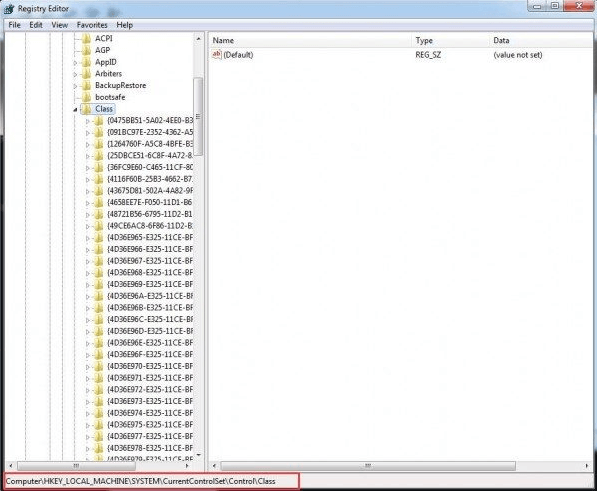
Βήμα 4: Στη συνέχεια, από το πληκτρολόγιό σας, πατήστε CTRL και F κάθε φορά και γράψτε Portable Devices και μετά πατήστε το πλήκτρο Enter από το Πληκτρολόγιο.
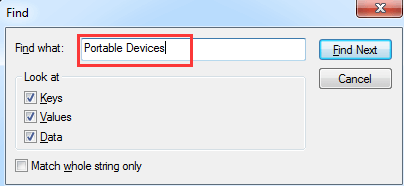
Βήμα 5: Τώρα, θα δείτε το (Προεπιλογή) τιμή Φορητές συσκευές στη δεξιά πλευρά του παραθύρου.
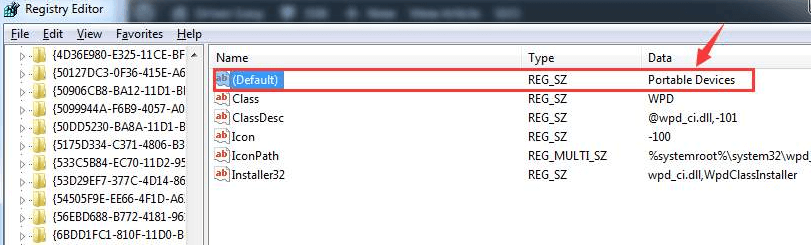
Βήμα 6: Επιπλέον, αν μπορείτε δείτε τα ανώτερα φίλτρα εδώ, μετά κάντε δεξί κλικ πάνω του και μετά κάντε κλικ στο Διαγραφή.
Σε κάθε περίπτωση, εάν δεν παρατηρήσετε τέτοιου είδους επιλογές, τότε αυτή η μέθοδος δεν είναι κατάλληλη για εσάς. Μην σπαταλάτε το χρόνο σας, μεταβείτε στην επόμενη μέθοδο.
Διαβάστε περισσότερα: Λήψη προγραμμάτων οδήγησης συσκευής ήχου USB PnP στα Windows 10
Μέθοδος 4: Εγκαταστήστε το MTP Porting Kit
Μια άλλη μέθοδος για την επίλυση του Πρόγραμμα οδήγησης συσκευής MTP USB στα Windows 10 είναι να εγκαταστήσετε το MTP Porting Kit. Πολλοί χρήστες έχουν αναφέρει ότι η εγκατάσταση του κιτ μεταφοράς MTP τους βοήθησε πολύ για να επιλύσουν αυτό το πρόβλημα. Ακολουθήστε τα παρακάτω βήματα για να το εγκαταστήσετε και αν το έχετε ήδη εγκαταστήσει τότε πρέπει να το ενημερώσετε!
Βήμα 1: μεταβείτε στο επίσημη ιστοσελίδα της Microsoft και στη συνέχεια κατεβάστε το κιτ MTP Porting από εκεί.
Βήμα 2: Στη συνέχεια, κάντε διπλό κλικ στο αρχείο εγκατάστασης για να το εγκαταστήσετε.
Βήμα 3: Μόλις ολοκληρωθεί η εγκατάσταση, ξεκινήστε ξανά τον υπολογιστή σας.
Στη συνέχεια, προσπαθήστε να συνδέσετε ξανά το smartphone στο σύστημά σας μέσω ενός καλωδίου USB και ελέγξτε εάν το πρόβλημα συνεχίζεται.
Μέθοδος 5: Ενημερώστε το πρόγραμμα οδήγησης USB MTP
Εάν καμία από τις παραπάνω μεθόδους δεν σας βοηθήσει Διόρθωση προβλημάτων προγράμματος οδήγησης USB MTP στα Windows 10, τότε σίγουρα είναι επειδή χρησιμοποιείτε ένα λάθος, κατεστραμμένο ή ξεπερασμένο πρόγραμμα οδήγησης. Επομένως, φροντίζετε πάντα να διατηρείτε ενημερωμένα τα προγράμματα οδήγησης. Ωστόσο, έχετε δύο προσεγγίσεις ενημερώστε το πρόγραμμα οδήγησης USB MTP δηλαδή είτε χειροκίνητα είτε αυτόματα.
Μπορείτε να ενημερώσετε τα προγράμματα οδήγησης με μη αυτόματο τρόπο από τον επίσημο ιστότοπο του κατασκευαστή. Και, αν δεν έχετε πολύ χρόνο, μπορείτε να υιοθετήσετε έναν αυτόματο τρόπο ενημέρωσης προγραμμάτων οδήγησης. Χρησιμοποιήστε το Bit Driver Updater για αυτόματη ενημέρωση του προγράμματος οδήγησης MTP USB. Ακολουθήστε τα βήματα που δίνονται παρακάτω για να πραγματοποιήσετε τη λήψη του προγράμματος οδήγησης συσκευής USB MTP με το Bit Driver Updater.
Βήμα 1: Κάντε κλικ στο παρακάτω κουμπί Λήψη τώρα για να εγκαταστήσετε το Bit Driver Updater στο σύστημά σας.

Βήμα 2: Στη συνέχεια, εκκινήστε το και μόλις εκκινηθεί, τότε θα ξεκινήσει η αναζήτηση για παλιά, σπασμένα ή χαμένα προγράμματα οδήγησης.

Βήμα 3: Θα σας παρουσιάσει μια λίστα με σπασμένα και ξεπερασμένα προγράμματα οδήγησης. Ελέγξτε προσεκτικά τη λίστα.

Βήμα 4: Μετά τον έλεγχο, κάντε κλικ στο κουμπί Ενημέρωση τώρα που εμφανίζεται δίπλα στα προγράμματα οδήγησης. Εναλλακτικά, για να πραγματοποιήσετε λήψη προγραμμάτων οδήγησης για όλα τα προγράμματα οδήγησης, απλώς κάντε κλικ στο κουμπί Ενημέρωση όλων.

Εάν θέλετε να αποκτήσετε πρόσβαση στις δυνατότητες υψηλού επιπέδου του Bit Driver Updater, αγοράστε την επαγγελματική του έκδοση και αποκτήστε απεριόριστη πρόσβαση.
Διαβάστε περισσότερα: Λήψη, εγκατάσταση και ενημέρωση προγραμμάτων οδήγησης Dell Inspiron 1520
Σφάλμα αποτυχίας προγράμματος οδήγησης συσκευής USB MTP στα Windows 10/8/7
Όταν το πρόγραμμα οδήγησης MTP δεν εγκατασταθεί, τότε δεν μπορείτε να μεταφέρετε τα αρχεία πολυμέσων από το Android σε υπολογιστή. Ως εκ τούτου, για να εξασφαλίσετε αποτελεσματική επικοινωνία μεταφοράς, πρέπει να βεβαιωθείτε ότι η συσκευή USB MTP λειτουργεί με ακρίβεια. Και, για κάθε ενδεχόμενο, εάν υποβάλλεστε σε μια "Σφάλμα αποτυχίας συσκευής USB MTP" στη συνέχεια δοκιμάστε τις προαναφερθείσες μεθόδους για να διαγνώσετε το πρόβλημα.
Ωστόσο, δεν χρειάζεται να δοκιμάσετε όλες τις μεθόδους, απλώς συνεχίστε την ανάγνωση μέχρι να πάρετε την κατάλληλη. Έτσι, αυτό είναι, εάν πιστεύετε ότι έχουμε ξεχάσει κάτι να αναφέρουμε, μην διστάσετε και πείτε μας στο παρακάτω πλαίσιο σχολίων. Σίγουρα θα σας ακούσουμε. Τέλος, εγγραφείτε στο Newsletter μας και μείνετε ενημερωμένοι.